Como restaurar iphone aos ajustes de fábrica com força?
- Início
- Suporte
- Dicas - Renee iPassFix
- Como restaurar iphone aos ajustes de fábrica com força?
Resumo
Quando não conseguir corrigir os problemas do iPhone após tentar vários métodos, você poderá restaurar o iPhone aos ajustes de fábrica. No entanto, esta operação apaga os dados do telefone. Neste artigo, apresentaremos métodos para redefinir o iPhone no modo de bloqueio ou desbloqueio e para fazer backup e restaurar dados.
Sobre a redefinição do iPhone
● O iPhone está preso na interface de inicialização ou está bloqueado.
● O código de bloqueio foi esquecido ou o iPhone é bloqueado após muitas tentativas de inserir os códigos errados.
● Deseja otimizar o desempenho do iPhone.
● O firmware iOS está corrompido ou travado durante atualizações do iOS, instalação de aplicativos ou outras situações.
● Deseja vender ou dar seu iPhone a outras pessoas.
● O iPhone é atacado por vírus.
● O espaço de armazenamento do iPhone está cheio.
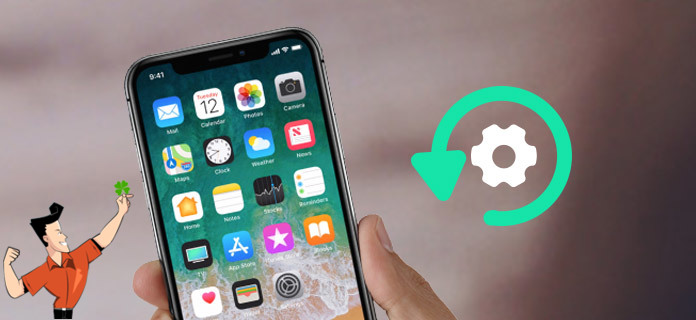
Prós e contras de redefinição do iPhone
● Otimizar o desempenho do iPhone - Quanto mais você usa o iPhone, mais caches e dados existentes após a desinstalação dos aplicativos. Esses dados ocupam uma grande quantidade de espaço de armazenamento e RAM em segundo plano, o que influencia negativamente a velocidade da operação. Você pode redefinir o iPhone para melhorar o desempenho e aumentar a operação do iPhone.
● Vender ou doar o iPhone - Quando você deseja vender ou doar o seu iPhone para outras pessoas, é sempre recomendável restaurar o iPhone aos ajustes de fábrica e apagar todo o conteúdo para proteger as informações pessoais. Depois do iPhone ser redefinido, ninguém pode acessar seus dados pessoais.
● Resolva todos os tipos de erros do iPhone - Caso o seu iPhone encontre problemas irreparáveis, tais como reinicialização repetida, falha na interface inicial e falha no aplicativo, você pode redefinir o iPhone. Mesmo que a redefinição do iPhone apague os dados do iPhone, é a solução mais eficaz para corrigir alguns problemas sérios. Mas é geralmente usado como situação de urgência.
Desvantagens:
● Influencie a vida útil da memória flash - O smartphone usa memória flash para armazenar dados. Cada vez que você redefine o iPhone, a vida da memória flash é reduzida. No entanto, não se preocupe. Esta operação não influencia o uso do dispositivo, a menos que você redefina o telefone todos os dias.
● Apague todo o conteúdo e configurações do iPhone - Depois de redefinir o iPhone, todos os dados e configurações são excluídos, incluindo fotos, vídeos, músicas, documentos e aplicativos.
Faça backup dos dados antes da redefinição do iPhone
1. Faça backup dos dados com iTunes
② Desbloqueie o iPhone e clique em “Confiar” na janela “Confiar neste computador”.
③ No iTunes, encontre o seu iPhone e clique em “Geral”. Em seguida, selecione os dados para fazer backup. Para dados de saúde e registros de atividades, é necessário criptografar o backup. Basta marcar a caixa de seleção “Criptografar backup local”. Para outros arquivos, basta clicar em “Salvar agora”.
2. Faça backup dos dados com iCloud
① Conecte seu iPhone à rede WiFi.
② Abra “Configurações”, “seu nome” e “iCloud”.
Nota: Durante o backup, não desconecte a conexão WiFi e a fonte de alimentação.
Como restaurar o iPhone aos ajustes de fábrica?
① Vá para “Configurações” e “seu nome”. Para versões anteriores do iOS, você pode pular este passo.
② Clique em “iCloud” e desative “Buscar iPhone”. Em seguida, digite a senha do ID da Apple. Depois, clique em “Desativar”.
1. Usando configurações de iPhone
② Toque em “Excluir conteúdo e configurações”.
④ A exclusão dos dados pode demorar alguns minutos, dependendo do seu dispositivo.
2. Usando iTunes
① Conecte o iPhone ao computador usando um cabo de dados. Para o computador macOS Catalina 10.15, abra o Finder. Para o computador com macOS Mojave 10.14 ou versões anteriores e com o sistema Windows, instale e inicie o iTunes.
② Desbloqueie o iPhone e clique em “Confiar” na janela “Confiar neste computador”.
③ No iTunes, encontre o seu iPhone e clique em “Geral”. Em seguida, clique em “Restaurar iPhone”.
● Se o iPhone estiver desativado ou o iPhone não puder ser iniciado, você não poderá redefinir o iPhone com o iTunes.
● O iPhone está bloqueado devido ao código de bloqueio esquecido. É impossível se conectar ao iTunes.
Nesse caso, podemos tentar as seguintes soluções.
Como redefinir o iPhone depois de esquecer o código?
1. Use Renee iPassFix

Remover senha limpe a senha de bloqueio, mesmo que o dispositivo não inicie.
Reparar erros do sistema iOS incluindo blocos de iPhone / iPad no modo de recuperação, modo DFU, partidas repetidas etc..
Redefinição de fábrica redefine o dispositivo para o estado original com um clique, caso não seja iniciado normalmente.
Disponível em todos os dispositivos todos os modelos de iPhone, iPad e iPod touch.
Bem compatibilidade totalmente compatível com a versão mais recente do iOS.
Remover senha limpe a senha de bloqueio, mesmo que o dispositivo não inicie.
Reparar erros do sistema iOS incluindo blocos de iPhone / iPad no modo de recuperação, modo DFU, partidas repetidas etc..
Bem compatibilidade totalmente compatível com a versão mais recente do iOS.
① Baixe e instale Renee iPassFix no computador.
② Conecte seu iPhone ao computador através de um cabo de dados. Em seguida, selecione “Reparar dispositivo”.
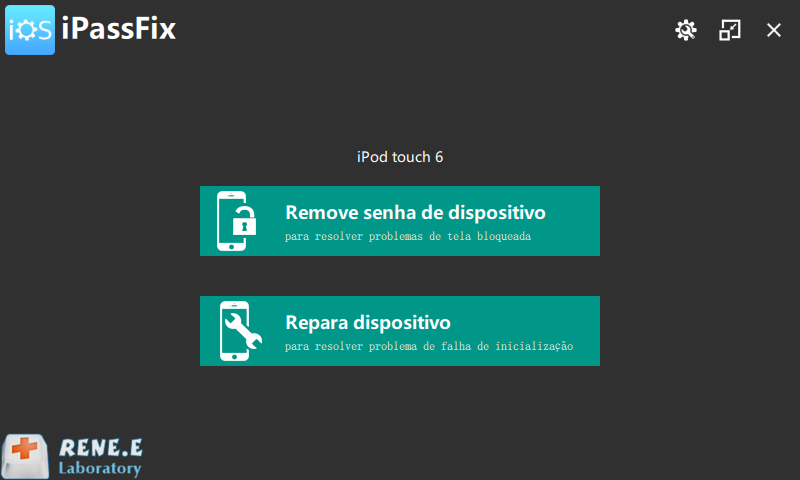
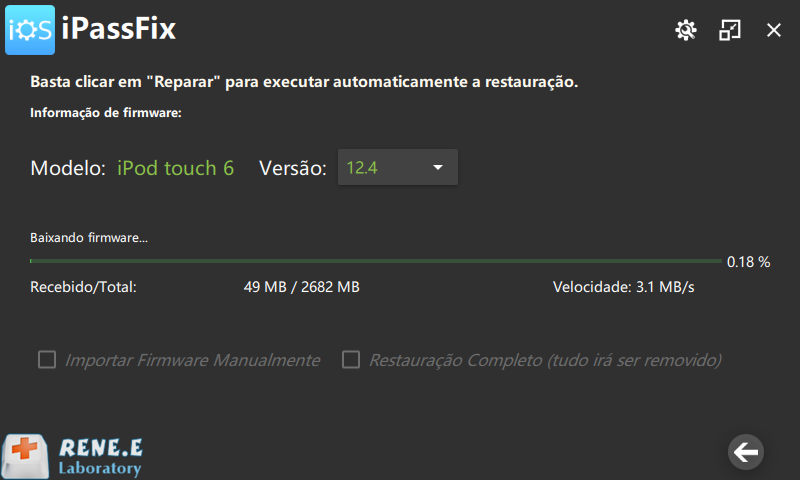
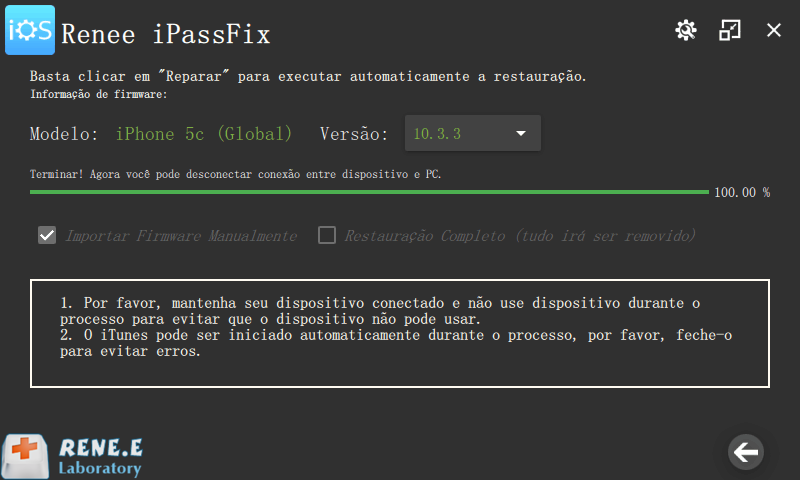
2. Use o iCloud
① Digite o site icloud.com em um navegador em um computador. Em seguida, digite seu ID e senha da Apple.
③ Clique em “Apagar iPhone”.
3. Acesse o modo de recuperação
② Conecte seu iPhone ou iPad ao computador. E faça o seguinte para reiniciar o dispositivo. Ao exibir o logotipo da Apple, não solte o botão até acessar o modo de recuperação.
● iPhone 8 e posterior: pressione o botão de aumento de volume e solte-o imediatamente. Depois, pressione o botão de diminuir o volume e solte-o imediatamente. Mantenha o botão lateral pressionado até acessar o modo de recuperação.
● iPhone 7 e iPhone 7 Plus: mantenha os botões de volume e o botão lateral pressionadas até acessar o modo de recuperação.
● Para iPhone 6s e modelos anteriores, com o botão Início: mantenha pressionado o botão Início e o botão lateral até acessar o modo de recuperação.
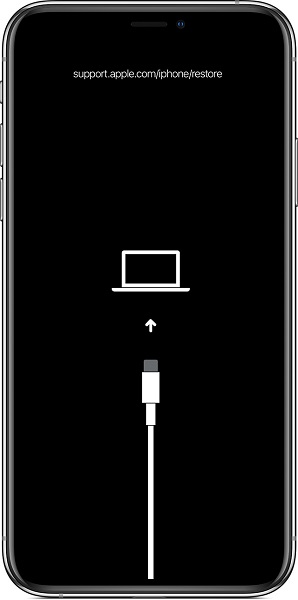
Restaurar dados para o iPhone
1. Restaurar dados do iTunes
① Para computadores Mac com o macOS Catalina 10.15, abra “Finder”. Para computadores Mac com o macOS Mojave 10.14 ou anterior e Windows, abra o iTunes.
② Conecte seu iPhone ou iPad ao computador através de um cabo de dados.
③ Clique no botão “Restaurar backup”.
⑤ Após reiniciar o dispositivo, sempre conecte o dispositivo ao computador e execute a sincronização. Quando a sincronização estiver concluída, você poderá desconectar o dispositivo.
2. Restaurar dados do iCloud
① Ligue o iPhone.
② iga as instruções e acesse a interface “Aplicativos e dados”. Então, pressione “Restaurar do iCloud”. Depois, faça login no iCloud com seu ID Apple.
Link relacionado :
Conversor MP3: Como converter um arquivo M4A para MP3?
29-05-2020
Ana : M4A é uma extensão do arquivo de áudio MPEG-4 padrão. Desde o uso da extensão “.m4a” no iTunes...
5 recomendações de software popular para cortar música
03-06-2020
Sónia : O software de edição de áudio que pode fornecer aos usuários funções profissionais e poderosas de edição de...
Como pode extrair o áudio de um vídeo no Windows e no Mac OS?
13-07-2020
Luísa : Quando você ouve músicas e áudio interessantes em determinados vídeos e deseja gravá-los, pode extrair as músicas e...
Recomendação de 5 gravadores de voz práticos no Windows 10!
26-05-2020
Pedro : Os arquivos de áudio são comuns no trabalho e na vida cotidiana, incluindo produção de mídia, criação e...



